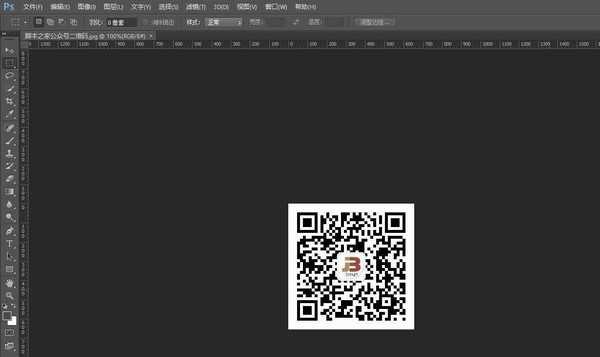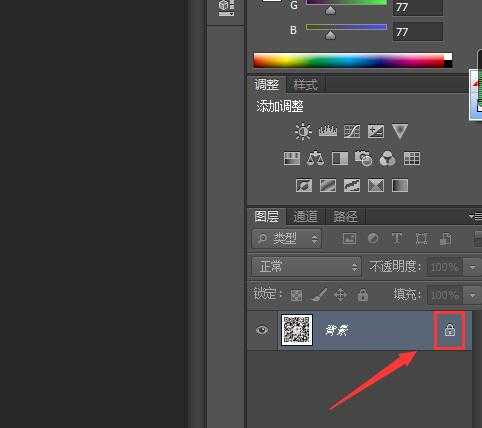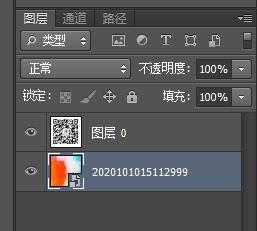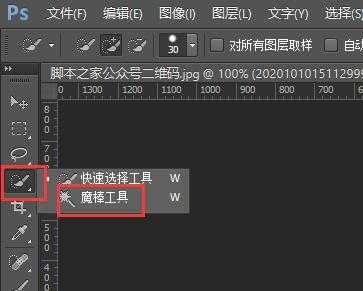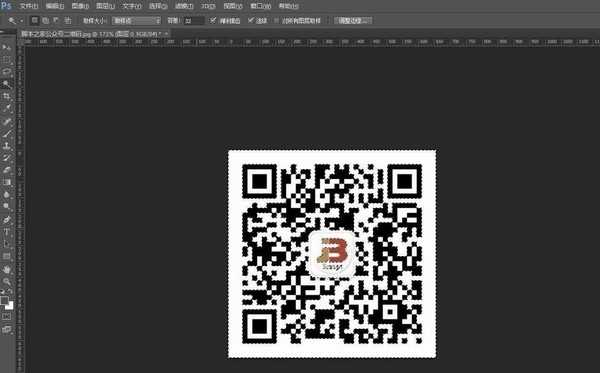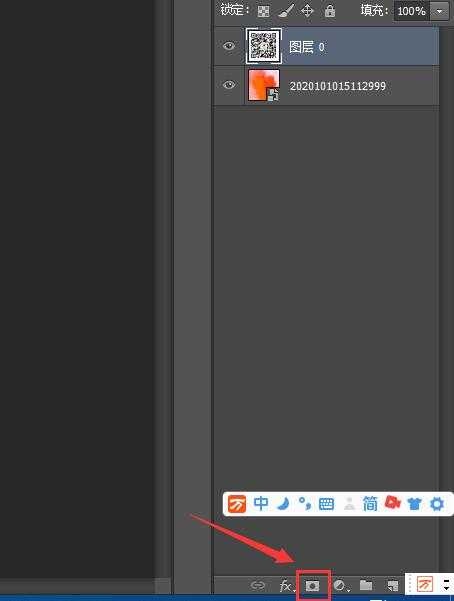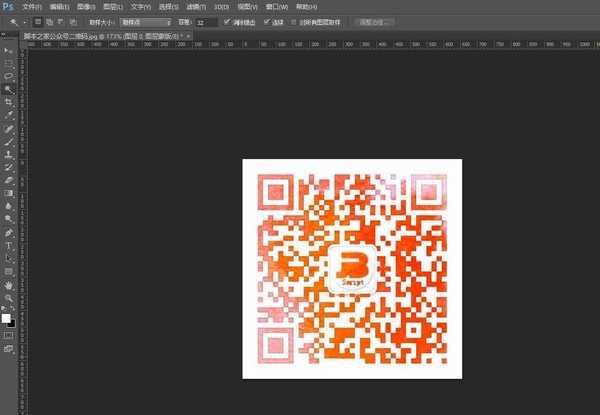ps二维码与图片融合教程 怎么将图片和二维码结合起来
平面设计 发布日期:2024/9/24 浏览次数:1
正在浏览:ps二维码与图片融合教程 怎么将图片和二维码结合起来
ps中怎么将图片和二维码结合起来?二维码只是单纯的黑色,有点太单调,想要跟自己喜欢的图片结合起来,应该如何操作呢?今天,小编为大家带来了ps二维码与图片融合教程。感兴趣的朋友快来了解一下吧。
- 软件名称:
- Adobe Photoshop CC 2019 20.0 简体中文安装版 32/64位
- 软件大小:
- 1.73GB
- 更新时间:
- 2019-12-04立即下载
ps二维码与图片融合教程
首先打开我们准备好的二维码。
点击两下锁那里,解锁背景。
打开一张新的图片,调好图片大小后再移动到这个二维码图层的下方。
用魔棒工具,选中二维码中的所有黑色。
然后点击右下角的相机的形状处,为二维码图层添加一个蒙版。
添加好蒙版后,按键盘上的Ctrl+i,进行反向选择。这样我们想要的二维码和图片结合的效果就出来了!
以上便是小编为大家分享的"ps二维码与图片融合教程 怎么将图片和二维码结合起来"的全部内容,希望能够帮到你,持续发布更多资讯,欢迎大家的关注。
荣耀猎人回归!七大亮点看懂不只是轻薄本,更是游戏本的MagicBook Pro 16.
人们对于笔记本电脑有一个固有印象:要么轻薄但性能一般,要么性能强劲但笨重臃肿。然而,今年荣耀新推出的MagicBook Pro 16刷新了人们的认知——发布会上,荣耀宣布猎人游戏本正式回归,称其继承了荣耀 HUNTER 基因,并自信地为其打出“轻薄本,更是游戏本”的口号。
众所周知,寻求轻薄本的用户普遍更看重便携性、外观造型、静谧性和打字办公等用机体验,而寻求游戏本的用户则普遍更看重硬件配置、性能释放等硬核指标。把两个看似难以相干的产品融合到一起,我们不禁对它产生了强烈的好奇:作为代表荣耀猎人游戏本的跨界新物种,它究竟做了哪些平衡以兼顾不同人群的各类需求呢?
人们对于笔记本电脑有一个固有印象:要么轻薄但性能一般,要么性能强劲但笨重臃肿。然而,今年荣耀新推出的MagicBook Pro 16刷新了人们的认知——发布会上,荣耀宣布猎人游戏本正式回归,称其继承了荣耀 HUNTER 基因,并自信地为其打出“轻薄本,更是游戏本”的口号。
众所周知,寻求轻薄本的用户普遍更看重便携性、外观造型、静谧性和打字办公等用机体验,而寻求游戏本的用户则普遍更看重硬件配置、性能释放等硬核指标。把两个看似难以相干的产品融合到一起,我们不禁对它产生了强烈的好奇:作为代表荣耀猎人游戏本的跨界新物种,它究竟做了哪些平衡以兼顾不同人群的各类需求呢?